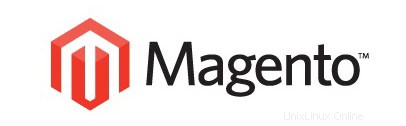
In diesem Tutorial zeigen wir Ihnen, wie Sie Magento auf Debian 10 installieren. Für diejenigen unter Ihnen, die es nicht wussten, Magento ist eine der weltweit am häufigsten verwendeten Anwendungen zur Verwaltung von E- E-Commerce-Websites. Magento ist vollständig anpassbar, um die Anforderungen des Benutzers zu erfüllen, und ermöglicht es ihm, innerhalb von Minuten einen voll funktionsfähigen Online-Shop zu erstellen und zu starten. Magento verwendet das relationale Datenbankverwaltungssystem MySQL, die Programmiersprache PHP und Elemente des Zend Framework.
Dieser Artikel geht davon aus, dass Sie zumindest über Grundkenntnisse in Linux verfügen, wissen, wie man die Shell verwendet, und vor allem, dass Sie Ihre Website auf Ihrem eigenen VPS hosten. Die Installation ist recht einfach und setzt Sie voraus im Root-Konto ausgeführt werden, wenn nicht, müssen Sie möglicherweise 'sudo hinzufügen ‘ zu den Befehlen, um Root-Rechte zu erhalten. Ich zeige Ihnen die Schritt-für-Schritt-Installation der Magento eCommerce-Plattform auf einem Debian 10 (Buster).
Voraussetzungen
- Ein Server, auf dem eines der folgenden Betriebssysteme ausgeführt wird:Debian 10 (Buster).
- Es wird empfohlen, dass Sie eine neue Betriebssysteminstallation verwenden, um potenziellen Problemen vorzubeugen.
- SSH-Zugriff auf den Server (oder öffnen Sie einfach das Terminal, wenn Sie sich auf einem Desktop befinden).
- Ein
non-root sudo useroder Zugriff auf denroot user. Wir empfehlen, alsnon-root sudo userzu agieren , da Sie Ihr System beschädigen können, wenn Sie als Root nicht aufpassen.
Installieren Sie Magento auf Debian 10 Buster
Schritt 1. Bevor wir Software installieren, ist es wichtig sicherzustellen, dass Ihr System auf dem neuesten Stand ist, indem Sie das folgende apt ausführen Befehle im Terminal:
sudo apt update sudo apt upgrade
Schritt 2. Installation des LAMP-Stacks.
Ein Debian 10 LAMP-Server ist erforderlich. Wenn Sie LAMP nicht installiert haben, lesen Sie bitte unser vorheriges Tutorial zur Installation von LAMP Server auf Debian 10.
Schritt 3. Composer installieren.
Jetzt müssen wir Composer installieren, um alle erforderlichen Magento-Komponenten zu installieren. Sie können Composer installieren, indem Sie einfach den folgenden Befehl ausführen:
curl -sS https://getcomposer.org/installer | php -- --install-dir=/usr/bin --filename=composer
Schritt 4. Magento auf Debian 10 installieren.
Laden Sie die neueste stabile Version von Magento von Github herunter und installieren Sie sie:
cd /var/www/html git clone https://github.com/magento/magento2.git
Überprüfen Sie als Nächstes die neueste Version von Magento mit dem folgenden Befehl:
cd magento2/ git checkout 2.3.2
Wenn Sie fertig sind, installieren Sie alle von Magento benötigten PHP-Abhängigkeiten mit dem folgenden Befehl:
cd /var/www/html/magento2 composer install
Jetzt müssen Sie Apache-Benutzern und -Gruppen den Besitz der Dateien und Ordner zuweisen. Dazu lautet der Befehl:
chown -R www-data:www-data /var/www/html/magento2/
Schritt 5. MariaDB für Magento konfigurieren.
Standardmäßig ist MariaDB nicht gehärtet. Sie können MariaDB mit mysql_secure_installation sichern Skript. Sie sollten jeden Schritt sorgfältig lesen und befolgen, der ein Root-Passwort festlegt, anonyme Benutzer entfernt, Remote-Root-Login verbietet und die Testdatenbank und den Zugriff auf die sichere MariaDB entfernt:
mysql_secure_installation
Konfiguriere es so:
- Set root password? [Y/n] y - Remove anonymous users? [Y/n] y - Disallow root login remotely? [Y/n] y - Remove test database and access to it? [Y/n] y - Reload privilege tables now? [Y/n] y
Als Nächstes müssen wir uns bei der MariaDB-Konsole anmelden und eine Datenbank für Magento erstellen. Führen Sie den folgenden Befehl aus:
mysql -u root -p
Dadurch werden Sie zur Eingabe eines Passworts aufgefordert, geben Sie also Ihr MariaDB-Root-Passwort ein und drücken Sie die Eingabetaste. Sobald Sie sich bei Ihrem Datenbankserver angemeldet haben, müssen Sie eine Datenbank für erstellen Magento-Installation:
CREATE DATABASE magentodb; GRANT ALL PRIVILEGES ON magentodb . * TO magento@'localhost' IDENTIFIED BY 'Your-Passwd' WITH GRANT OPTION; flush privileges; exit
Schritt 6. Apache-Webserver für Joomla konfigurieren.
Erstellen Sie eine neue Anweisung für virtuelle Hosts in Apache. Erstellen Sie beispielsweise eine neue Apache-Konfigurationsdatei mit dem Namen „magento.conf ’ auf Ihrem virtuellen Server:
nano /etc/apache2/sites-available/magento.conf
Fügen Sie die folgenden Zeilen hinzu:
<VirtualHost *:80>
ServerName <STORE HOSTNAME>
DocumentRoot /var/www/html/magento2
ErrorLog ${APACHE_LOG_DIR}/magento_error.log
CustomLog ${APACHE_LOG_DIR}/magento_access.log combined
<Directory /var/www/magento2 >
Options FollowSymLinks
AllowOverride All
</Directory>
</VirtualHost> Jetzt können wir den Apache-Webserver neu starten, damit die Änderungen wirksam werden:
sudo ln -s /etc/apache2/sites-available/magento.conf /etc/apache2/sites-enabled/magento.conf sudo sudo a2enmod rewrite sudo a2ensite magento.conf sudo systemctl restart apache2
Schritt 7. Installieren eines SSL-Zertifikats.
In diesem Schritt installieren wir das SSL (TLS)-Zertifikat. Wir verwenden ein kostenloses Let's Encrypt-Zertifikat, das in allen Browsern und der zu installierenden CertBot-Anwendung funktioniert das Zertifikat und halten Sie es auf dem neuesten Stand:
sudo apt install certbot python-certbot-apache
Als nächstes führen Sie den certbot aus ein Befehl, der das Zertifikat herunterlädt und die Apache-Konfiguration zur Verwendung des Zertifikats erstellt:
sudo certbot --apache
Sie werden dann aufgefordert, eine E-Mail-Adresse für das Zertifikat einzugeben. Nachdem Sie diese eingegeben haben, müssen Sie den AGB's zustimmen und entscheiden, ob Sie Ihre E-Mail teilen möchten Adresse bei der Electronic Frontier Foundation. Dieser letzte Schritt ist optional. Wenn Sie erfolgreich waren, laden Sie Apache erneut, um alle neuen Konfigurationen zu laden:
sudo systemctl reload apache2
Schritt 8. Zugriff auf die Magento-Weboberfläche.
Magento ist standardmäßig auf HTTP-Port 80 verfügbar. Öffnen Sie Ihren bevorzugten Browser und navigieren Sie zu https://your-domain.com/ oder https://server-ip-address und führen Sie die erforderlichen Schritte aus, um die Installation abzuschließen. Wenn Sie eine Firewall verwenden, öffnen Sie bitte Port 80, um den Zugriff auf das Control Panel zu ermöglichen.
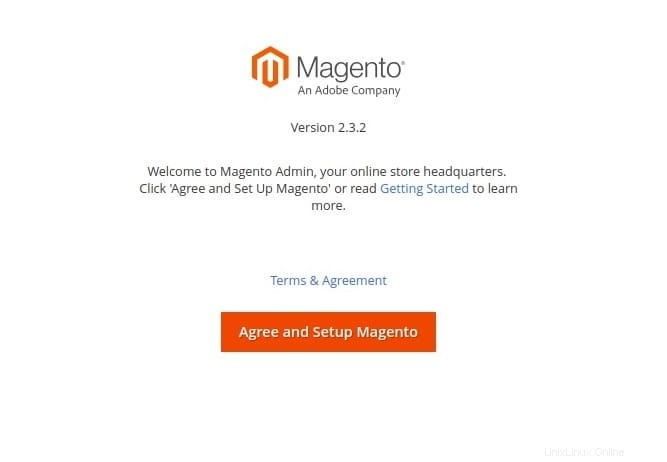
Herzlichen Glückwunsch! Sie haben Magento erfolgreich installiert. Vielen Dank, dass Sie dieses Tutorial zur Installation der Magento eCommerce-Plattform auf einem Debian 10 Buster-System verwendet haben. Für zusätzliche Hilfe oder nützliche Informationen empfehlen wir Ihnen, das offizielle Magento zu besuchen Webseite.